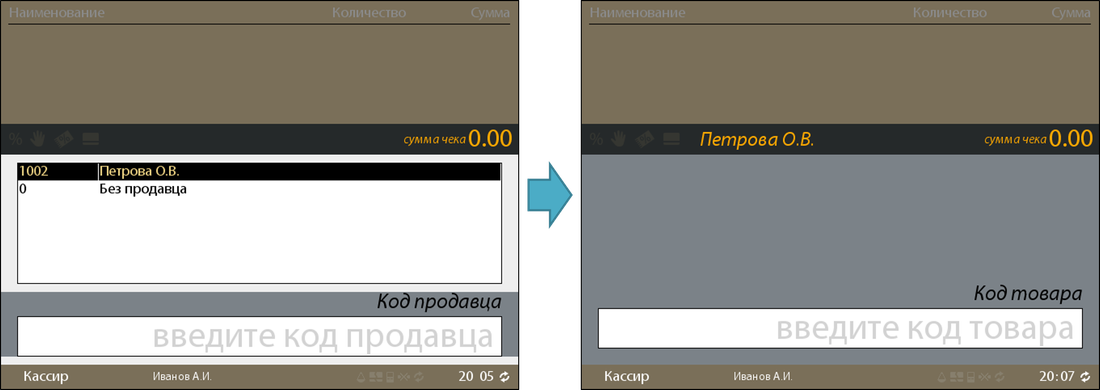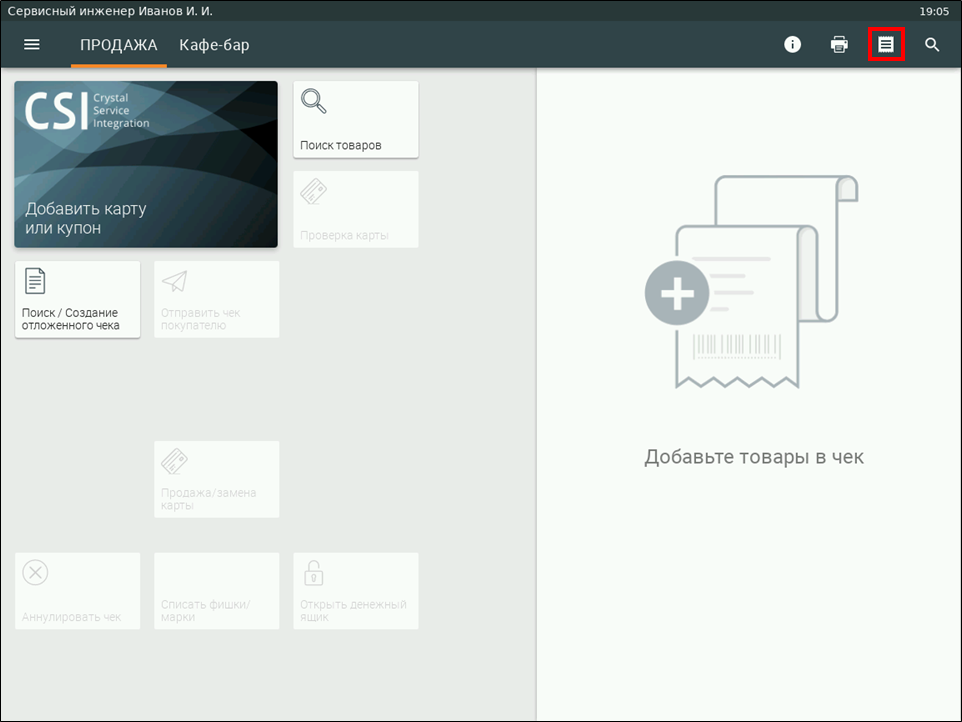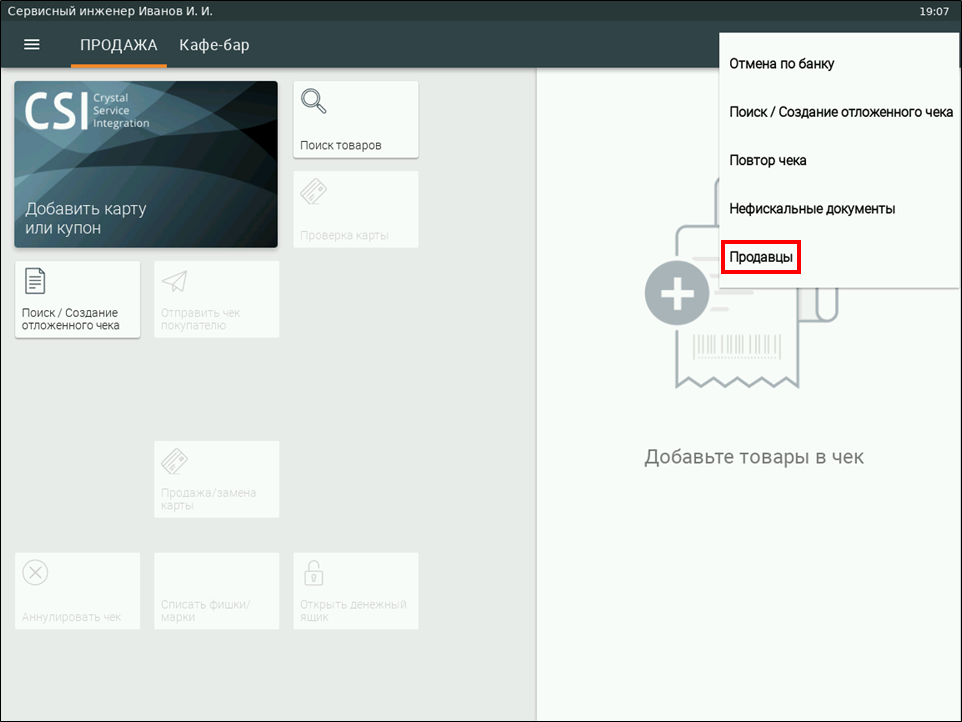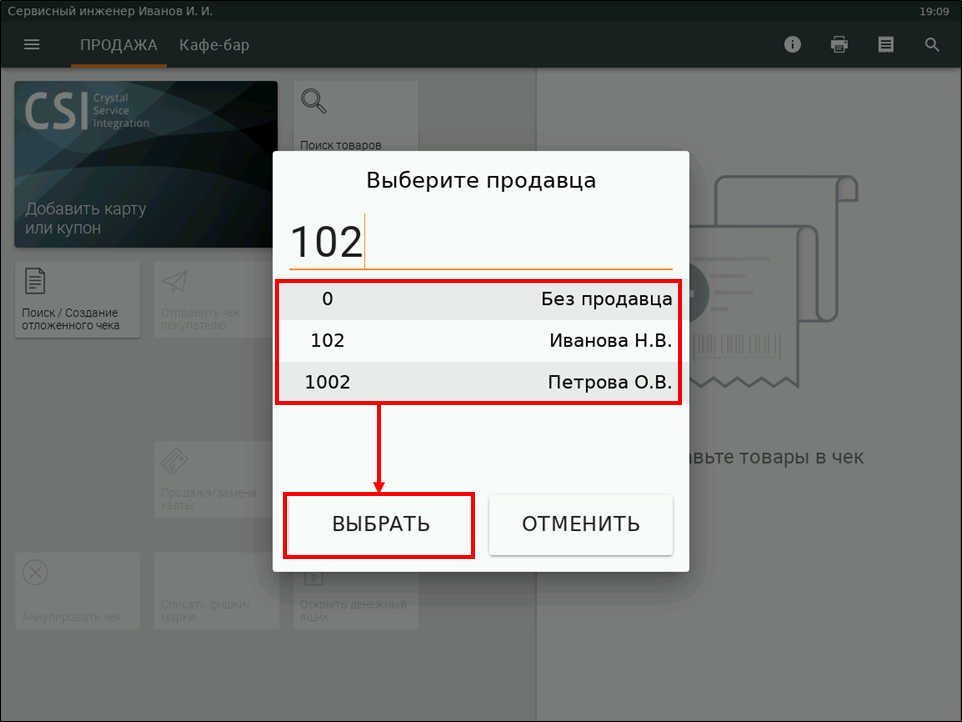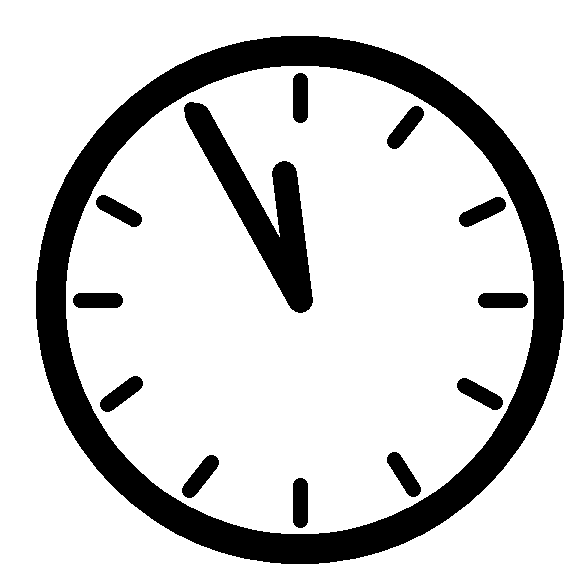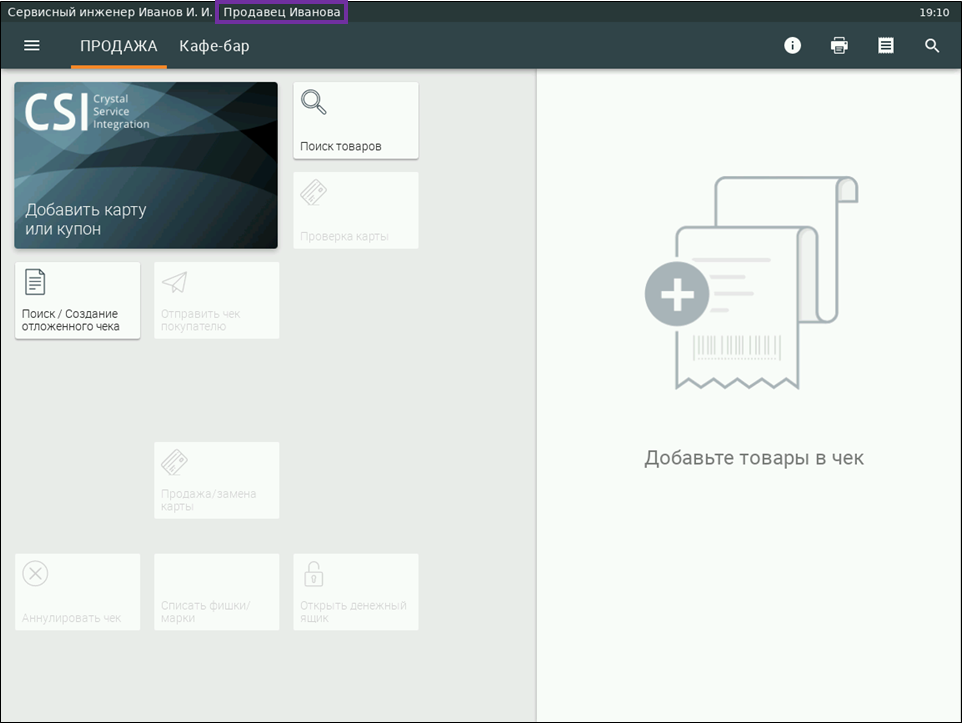| Статус | ||||
|---|---|---|---|---|
|
...
Для того чтобы продавец не забывал произвести своё назначение к товару, когда открывается новый чек, включите функцию, которая при формировании нового списка товаров сама предложит выбрать продавца на кассе, установив флаг Автоматический запрос выбора продавца:
Статус colour Blue title 10.2.44.0
Устаревшая версия Jira server System JIRA columns key,summary,type,created,updated,due,assignee,reporter,priority,status,resolution serverId bc8d3685-f9c0-329d-9054-b12aabbcb834 key SRTB-1443
| Информация | ||||||||||||||||||||
|---|---|---|---|---|---|---|---|---|---|---|---|---|---|---|---|---|---|---|---|---|
Начиная с версии 10.2.94.0 также активируется функциональность запроса продавцов для касс SetTouch.
|
Начиная с версии 10.2.44.0 есть возможность включать запрашивать выбор продавца при добавлении каждой позиции в чек, чтобы сократить ошибки учета персональных продаж.
На кассе также можно сделать назначения продавца из меню. Для этого на вкладке Настройки меню в режиме редактирования назначьте соответствующую функцию:
...
Перед добавлением товара нажмите клавишу выбора продавца и назначьте его. Последующими действиями, также выбирайте продавца для каждого товара.
При включенном режиме автоматического запроса выбора продавца для первой или каждой позиции после поиска или сканирования штрих-кода товара появится окно выбора.
| Информация |
|---|
|
В чеке будет отображаться продавец для каждой позиции товара, если элементы были добавлены в его форму на сервере:
SetTouch
Устаревшая версия Jira server System JIRA columns key,summary,type,created,updated,due,assignee,reporter,priority,status,resolution serverId bc8d3685-f9c0-329d-9054-b12aabbcb834 key SRTZ-844
Устаревшая версия Jira server System JIRA columns key,summary,type,created,updated,due,assignee,reporter,priority,status,resolution serverId bc8d3685-f9c0-329d-9054-b12aabbcb834 key SRTZ-803
Устаревшая версия Jira server System JIRA columns key,summary,type,created,updated,due,assignee,reporter,priority,status,resolution serverId bc8d3685-f9c0-329d-9054-b12aabbcb834 key SF-307
Устаревшая версия Jira server System JIRA columns key,summary,type,created,updated,due,assignee,reporter,priority,status,resolution serverId bc8d3685-f9c0-329d-9054-b12aabbcb834 key CR-5140
Статус colour Blue title 10.2.94.0
Перед добавлением товара нажмите .
Выберите Продавцы.
| Информация |
|---|
Пункт Продавцы всегда включен по умолчанию. |
Выберите продавца → нажмите ВЫБРАТЬ для назначения продавца.
При включенном режиме автоматического запроса выбора продавца для первой или каждой позиции после поиска или сканирования штрих-кода товара появится окно выбора.
Назначенный продавец отобразится в левой верхней части экрана. Последующими действиями, также выбирайте продавца для каждого товара.
Логика работы при кнопке [Отмена] и возвратах
...